一、环境基础
Windows10以上
已装Anaconda
支持GPU
二、搭建步骤
1. 在Anaconda中创建并进入虚拟环境
conda create -n envname python=3.8conda activate envname注意:envname 替换为你自己想命名的,下文将以“Ljdenv”出现
2.安装tensorflow-gpu
通过pip install tensorflow-gpu 通常会失败,最快最稳的方式为下载 .whl文件,通过命令在conda中进行安装。本文以安装 tensorflow-gpu 2.2.2 为例,且不建议读者替换为其他版本。
点此下载tensorflow-gpu 2.2.2 的 .whl 安装文件,并将其放于E盘(个人路径也可,安装后可删除的)
其他 tensorflow-gpu 版本的 .whl 参考该链接, 但相关依赖包版本请自行测试。
如下为下载 .whl 后操作过程,在 Anaconda 的终端进行
2.1 将路径切换至E盘
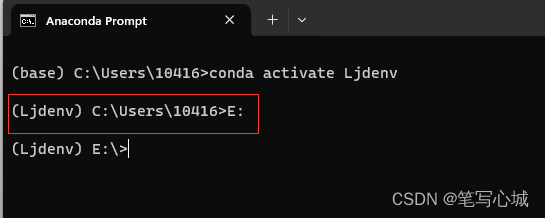
2.2 在Anaconda终端,安装 tensorflow-gpu.whl文件
pip install tensorflow_gpu-2.2.2-cp38-cp38-win_amd64.whl注意:该命令完成后,所带安装的主要依赖包为 numpy==1.18.X
2.3 安装cuda相关依赖包
本步骤前需要先查看个人计算机的CUDA版本,如下图。安装的cuda相关依赖包< 个人计算机支持的CUDA 版本 即可。本人的CUDA版本如下,可安装11.8以下的cuda依赖。

conda install cudatoolkit=10.1 cudnn=7.6.5 #conda命令2.4 安装 protobuf 3.20 ,如果遇到超时报错,请参考此文解决
conda install protobuf==3.203. 检查是否能正常启动
在Anaconda终端中依次执行如下命令
python #conda环境import tensorflow as tfprint(tf.test.is_gpu_available()) #显示True为正常启动GPU 如下图所示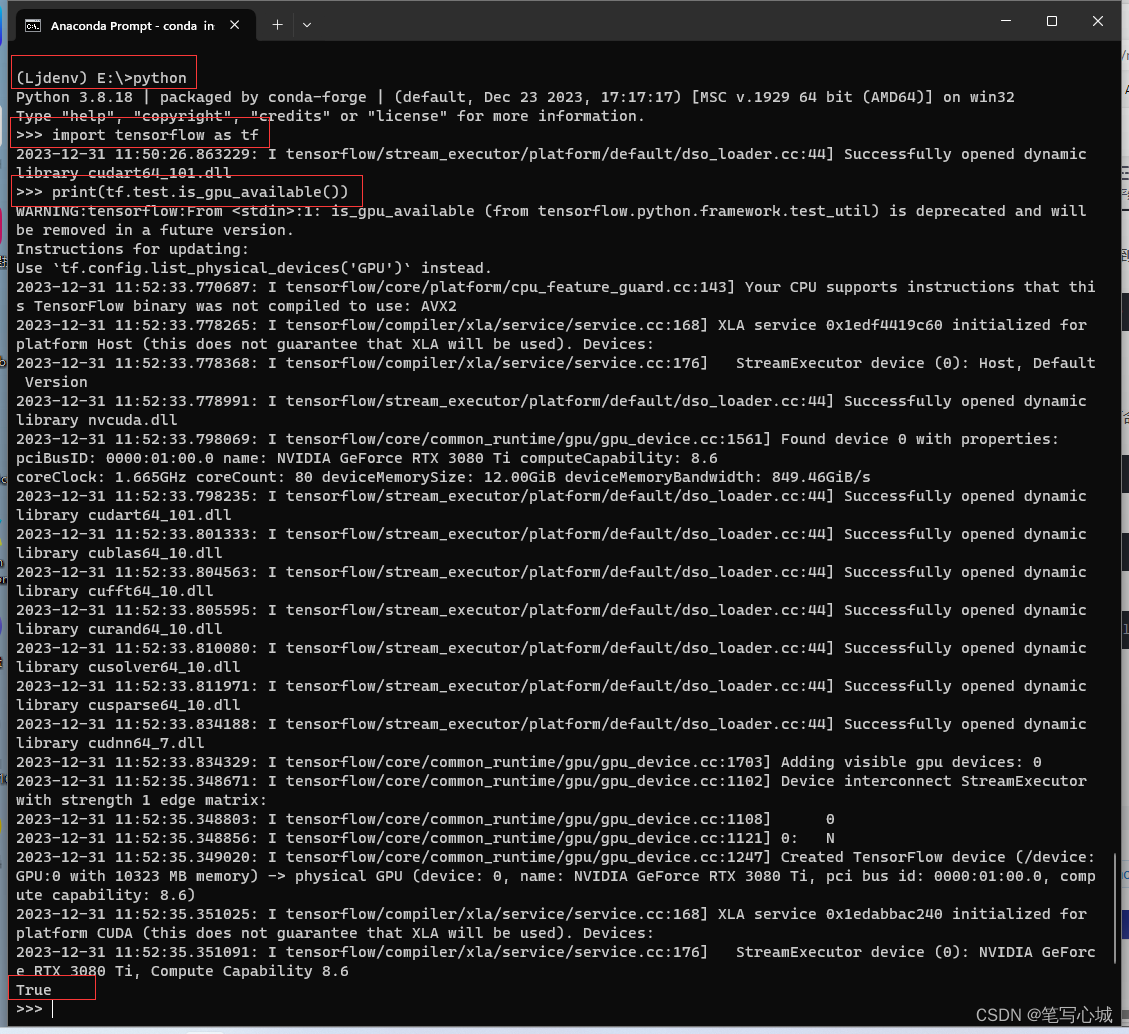
至此,完成tensorflow-gpu安装
三、安装其他重要依赖包(如有需要)
pip install numpy==1.18 pandas scipy scikit_image matplotlib 注意:一定要以numpy==1.18开头,后面的pandas、scipy等包都会以numpy1.18 自动安装适应版本。否则,容易出现包冲突。
参考
http://t.csdnimg.cn/JPIS4
















)


